This content has been machine translated dynamically.
Dieser Inhalt ist eine maschinelle Übersetzung, die dynamisch erstellt wurde. (Haftungsausschluss)
Cet article a été traduit automatiquement de manière dynamique. (Clause de non responsabilité)
Este artículo lo ha traducido una máquina de forma dinámica. (Aviso legal)
此内容已经过机器动态翻译。 放弃
このコンテンツは動的に機械翻訳されています。免責事項
이 콘텐츠는 동적으로 기계 번역되었습니다. 책임 부인
Este texto foi traduzido automaticamente. (Aviso legal)
Questo contenuto è stato tradotto dinamicamente con traduzione automatica.(Esclusione di responsabilità))
This article has been machine translated.
Dieser Artikel wurde maschinell übersetzt. (Haftungsausschluss)
Ce article a été traduit automatiquement. (Clause de non responsabilité)
Este artículo ha sido traducido automáticamente. (Aviso legal)
この記事は機械翻訳されています.免責事項
이 기사는 기계 번역되었습니다.책임 부인
Este artigo foi traduzido automaticamente.(Aviso legal)
这篇文章已经过机器翻译.放弃
Questo articolo è stato tradotto automaticamente.(Esclusione di responsabilità))
Translation failed!
教育配置设备策略
教育配置设备策略定义以下对象:
-
面向教师设备的 Apple“课堂”应用程序设置。
-
用于在教师和学生设备之间进行客户端身份验证的证书。
iOS (iPadOS) 设备支持的教育配置设备策略。
当您在本策略中选择课程时,Citrix Endpoint Management 控制台会填写您的 Apple 校园教务管理配置中的教师和学生。如果此策略中的 Apple“课堂”应用程序设置对所有班级都相同,请创建一个策略。
要添加或配置此策略,请转到配置 > 设备策略。有关详细信息,请参阅设备策略。
iOS 设置
-
课程: 要添加课程,请单击添加。
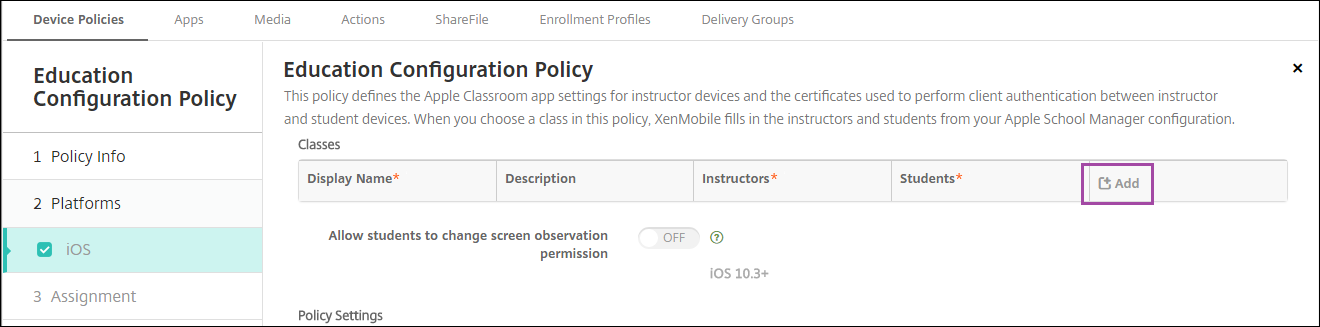
然后,单击显示名称列表。将显示从您关联的 Apple 校园管理帐户中获取的课程列表。
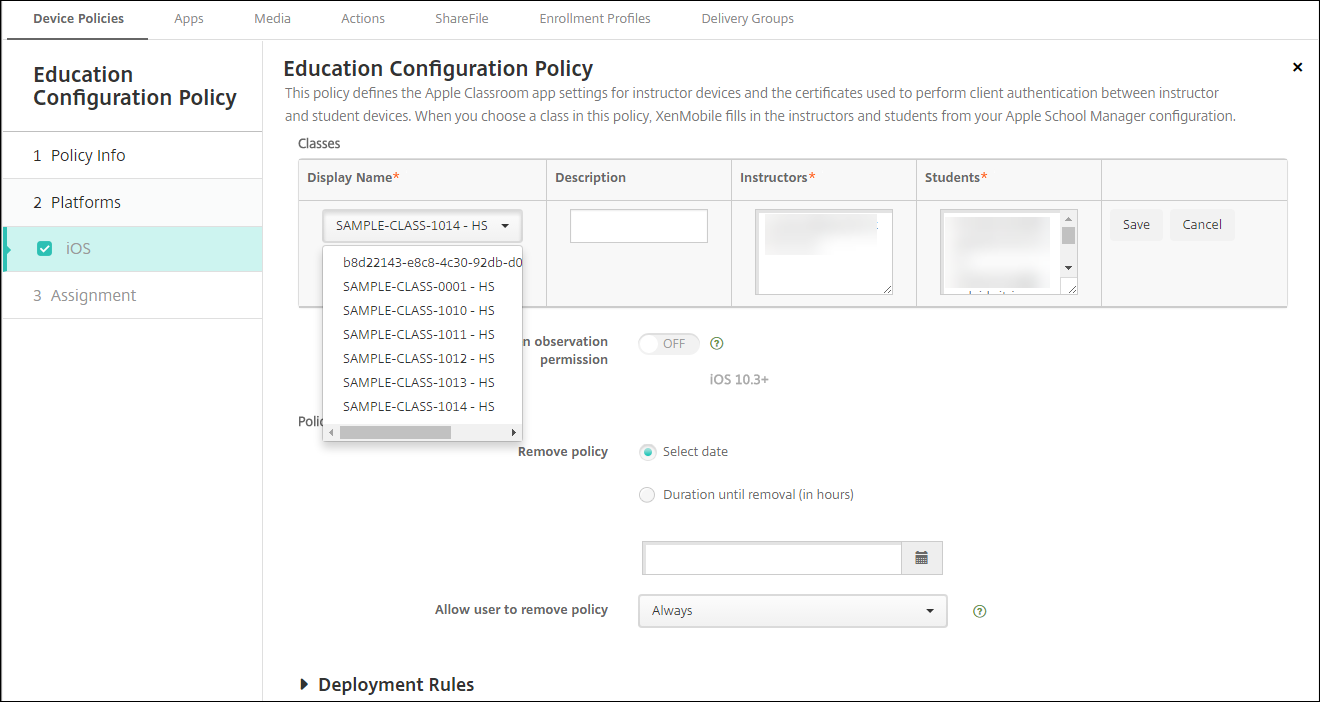
当您从“显示名称”中选择课程时,Citrix Endpoint Management 会填写教师和学生。继续添加班级。
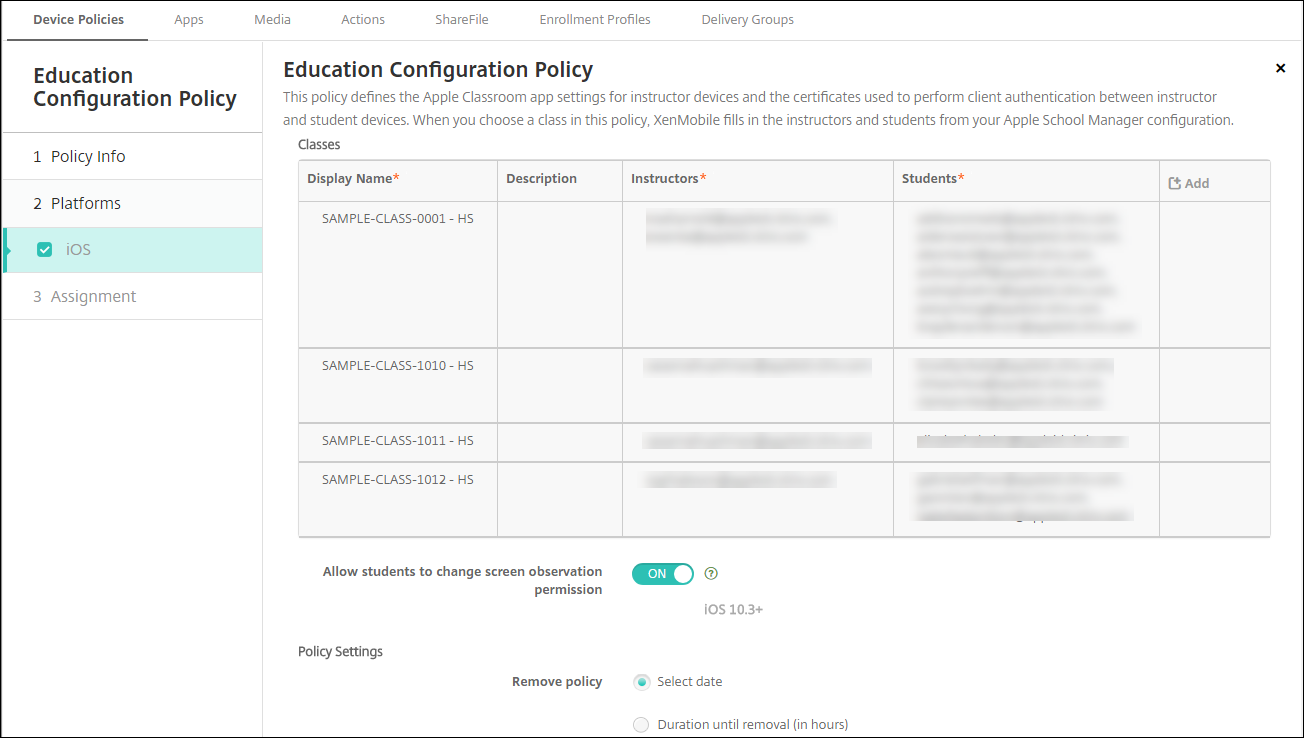
-
允许学生更改屏幕观察权限: 如果设置为开,则注册参加托管课程的学生可以选择是否允许教师观察其设备屏幕。默认设置为关。
-
策略设置
-
删除策略: 选择计划删除策略的方法。可用选项包括选择日期和删除前的持续时间(小时)
- 选择日期: 单击日历可选择具体删除日期。
- 删除前的持续时间(小时): 键入发生策略删除操作之前的小时数。
-
删除策略: 选择计划删除策略的方法。可用选项包括选择日期和删除前的持续时间(小时)
编辑策略中的班级信息
可以向班级添加说明(“课堂”应用程序中的“显示名称”)。还可以添加或删除教师和学生。Citrix Endpoint Management 不会将此类更改保存到您的 Apple School Manager 帐户中。有关详细信息,请参阅与 Apple 教育功能相集成中的“管理教师、学生和班级数据”。
将鼠标悬停在要编辑的班级的添加列上,然后单击铅笔图标。
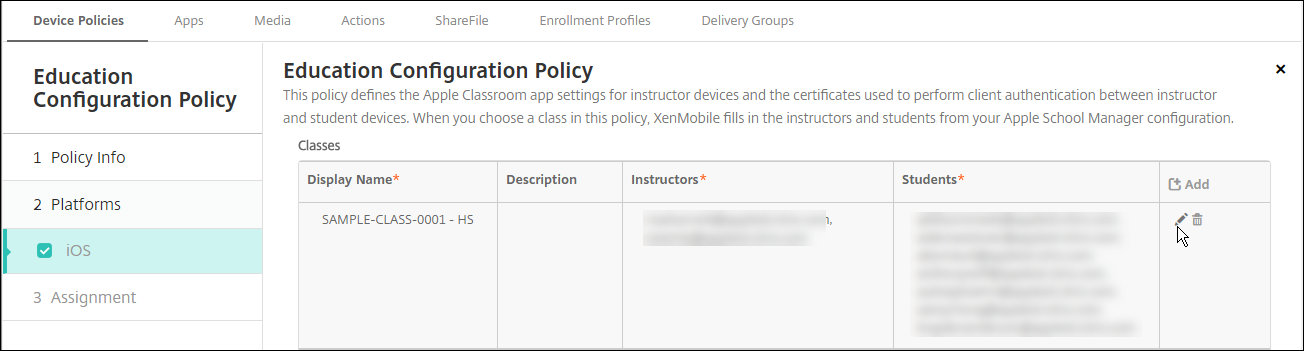
要从策略中删除班级,请将鼠标悬停在要删除的班级的添加列上,然后单击垃圾桶图标。
共享
共享
在本文中
This Preview product documentation is Citrix Confidential.
You agree to hold this documentation confidential pursuant to the terms of your Citrix Beta/Tech Preview Agreement.
The development, release and timing of any features or functionality described in the Preview documentation remains at our sole discretion and are subject to change without notice or consultation.
The documentation is for informational purposes only and is not a commitment, promise or legal obligation to deliver any material, code or functionality and should not be relied upon in making Citrix product purchase decisions.
If you do not agree, select I DO NOT AGREE to exit.